AI绘图助手如何抠图换背景?图片背景抠图的方法分享
发布时间:2024-05-29 10:33 星期三
抠图换背景是图片处理中不可或缺的一部分,它们可能是为了设计海报、制作证件照,又或是为调整图片效果,在很多场合下抠图换背景都发挥着重要作用。近年来,随着人工智能技术的不断发展,AI绘图助手在抠图换背景方面展现出了强大的能力。本文将详细介绍AI绘图助手如何抠图换背景,并分享一些图片背景抠图的方法。

一、AI绘图助手抠图换背景的优势
传统的抠图方法,如Photoshop的套索工具、魔棒工具等,需要我们具备一定的专业知识和操作经验。而AI绘图助手则通过深度学习技术,实现了智能识别人物、物体等图像元素,并自动完成抠图操作。这种方式不仅大大提高了抠图的效率和准确性,还降低了用户的学习和操作成本。

二、AI绘图助手抠图换背景的方法
①选择抠图换背景
AI绘图助手提供了AI绘画、特效、扩图、写真、图片压缩、抠图换背景等功能。功能上十分的丰富,接下来,就和小编一起来看看,它的实际抠图效果吧!
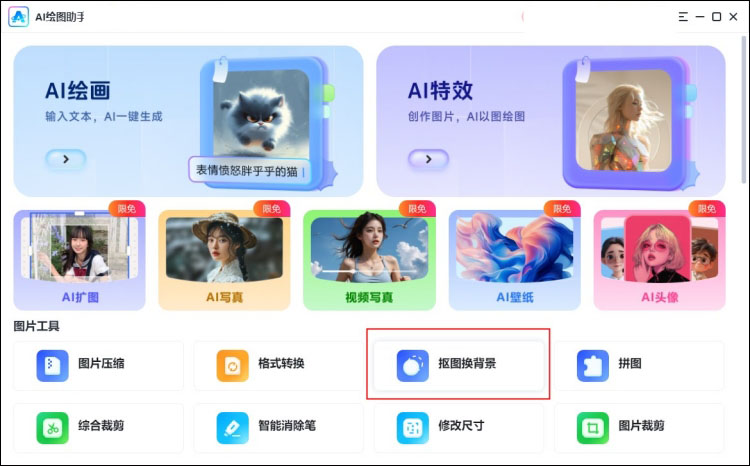
②上传图片
进入【抠图换背景】界面之后,按照需求进行选择抠图样式。,点击“批量添加”按钮,将需要进行抠图操作的图片导入到软件中。
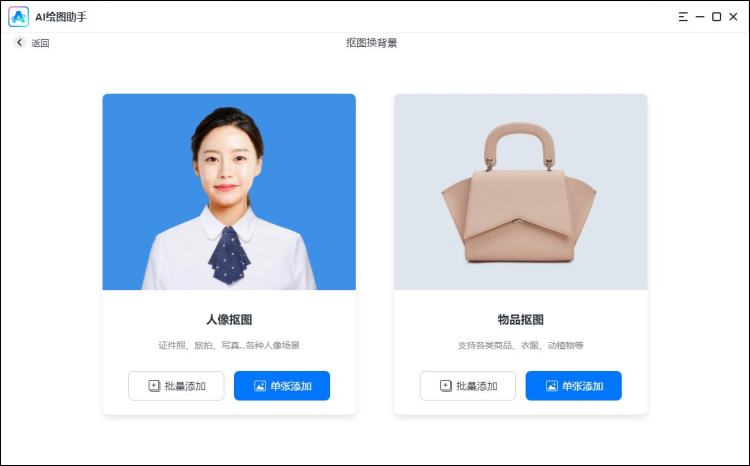
③自动抠图
在图片导入后,AI绘图助手会自动进行抠图操作。只需要稍等片刻,软件就会将图片中的主体与背景分离出来。在抠图完成后,AI绘图助手还提供了添加尺寸修改操作。最后,点击“全部保存”按钮,将抠图换背景后的图片保存到电脑中。
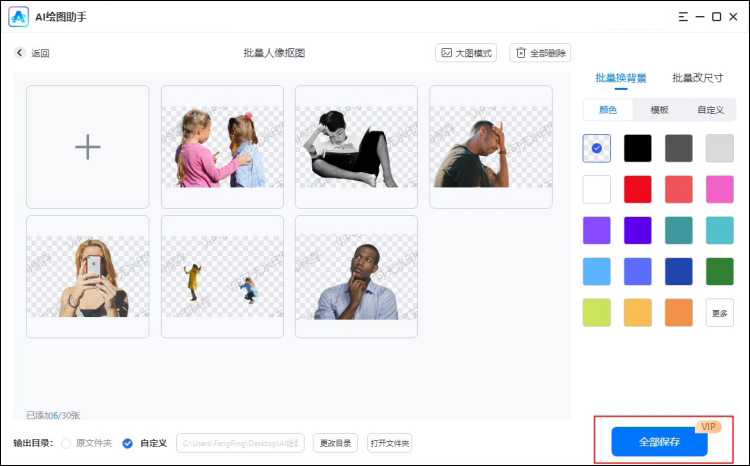
三、其他图片背景抠图方法分享
除了使用AI绘图助手软件外,还有一些其他方法也可以实现图片背景抠图:
Photoshop抠图方法
Photoshop是一款专业的图像处理软件,提供了多种抠图工具和方法。如使用套索工具、魔棒工具、钢笔等功能即可进行抠图操作,或者使用图层蒙板、通道抠图等高级功能实现更复杂的抠图效果。这些方法需要具备一定的专业知识和操作经验。
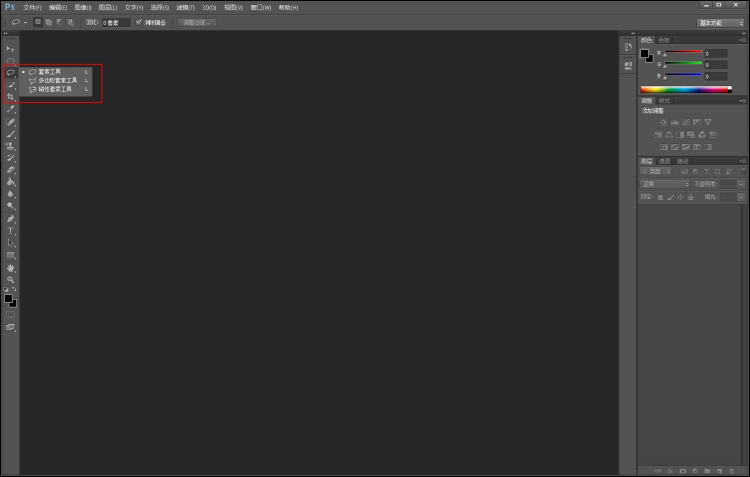
在线抠图工具——一键抠图
除了专业的图像处理软件外,还有一些在线抠图工具可以辅助我们实现快速抠图。这些工具通常具有简单易用的界面和强大的抠图功能,同样是只需要上传图片并稍等片刻即可得到抠图结果。
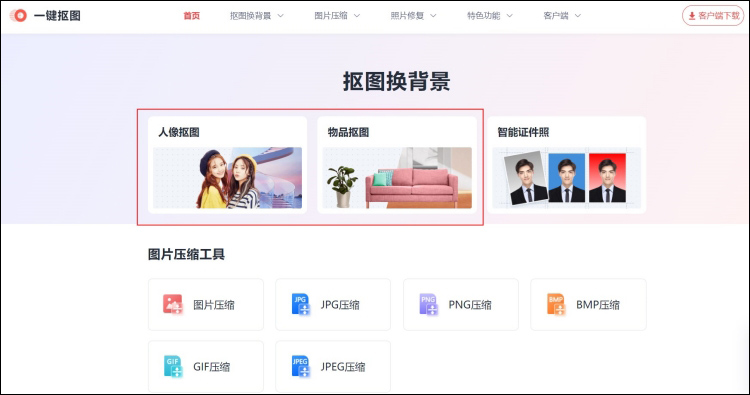
一键抠图在线工具的操作简单,上传的图片直接抠除背景。支持换背景、改尺寸、手动抠图,如手动抠图,使用画笔沿着物品边缘涂抹,就能轻松将物品抠除得更加干净。
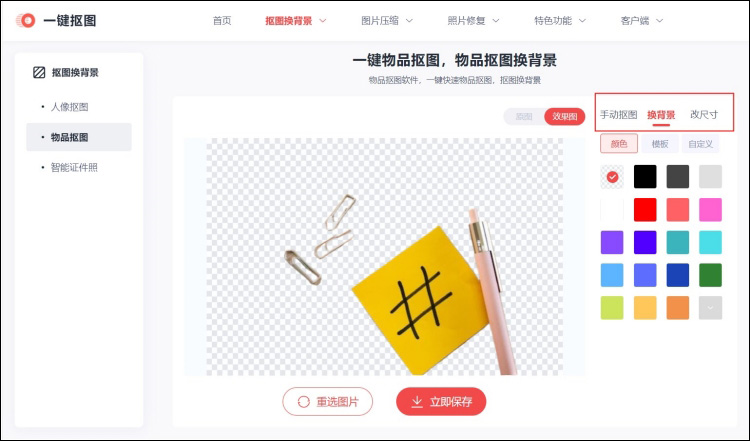
本文介绍了AI绘图助手如何抠图换背景以及图片背景抠图的方法分享。通过使用AI绘图助手软件或Photoshop等图像处理软件以及在线抠图工具,大家可以轻松实现图片背景抠图并添加新的背景效果。不同的工具有其独特的优势和使用场景,大家可以根据自己的需求选择合适的方法进行抠图操作。

